Để có thể đồng bộ, sao chép, quản lý dữ liệu tốt hơn trên Zenfone 2, cách kết nối Zenfone 2 với máy tính, laptop, PC dưới đây sẽ giúp bạn có thể dễ dàng sử dụng thiết bị Zenfone của mình kết nối tới thiết bị máy tính, không gặp các trở ngại về lỗi gây khó chịu với người dùng.
- Cài đặt Driver Asus Zenfone trên máy tính
- Sửa lỗi Zenfone không nhận kết nối với máy tính
- Cách kết nối Zenfone 4 với máy tính, laptop
- Khắc phục lỗi không kết nối được thiết bị Android với máy tính
- Cách kết nối Zenfone 5 với máy tính, copy dữ liệu từ Asus Zenfone 5 sang máy tính
Bạn mới sắm cho mình thiết bị Zenfone 2 và muốn cài những bản nhạc, dữ liệu của mình lên thiết bị này thì cách nhanh nhất đó chính là kết nối Zenfone 2 với máy tính, ngoài ra các bạn cũng có thể tìm hiểu cách cài đặt nhanh Zenfone 2 để sử dụng thiết bị của mình một cách hiệu quả, với cách cài đặt nhanh trên Zenfone bạn sẽ tiết kiệm được rất nhiều thao tác trong quá trình để tối ưu thiết bị một cách tốt nhất, còn sau đây chúng ta hãy cùng tìm hiểu cách kết nối Zenfone 2 với máy tính, laptop, PC nhé.

Hướng dẫn kết nối Zenfone 2 với máy tính, laptop, PC
Để có thể thực hiện cách kết nối Zenfone 2 với máy tính, laptop, PC các bạn cần phải sử dụng dây cáp kết nối USB.
Bước 1: Kết nối Zenphone 2 với máy tính của mình bằng cable USB.
Lưu ý: Các bạn nên sử dụng dây cáp cable đi kèm trong hộp của Asus Zenphone 2, trên màn hình Zenphone 2 hiện lên yêu cầu cài phần mềm Asus ZenUI PC Suite.
Bước 2: Sau khi máy tính nhận diện thiết bị Zenfone 2 thành công, trên màn hình thiết bị sẽ xuất hiện một bảng thông báo như hình dưới.

Chúng ta ấn chọn vào thông báo này để máy tính có thể cài đặt Driver của thiết bị để quá trình kết nối Zenfone 2 với máy tính được ổn định hơn.
Bước 3: Trên màn hình máy tính chúng ta truy cập vào My Computer sẽ xuất hiện thêm một ra một ổ đĩa mới chứa file cài đặt ASUS ZenUI PC Suite chứa driver và các công cụ cần thiết khác cho Zenphone 2.
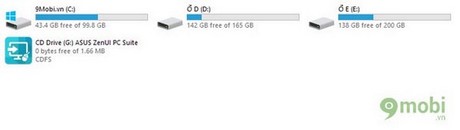
Ấn chọn vào ổ đĩa để cài đặt.
Bước 4: Ở màn hình đầu tiên là các điều khoản cài đặt, người sử dụng cần chuyển sang tùy chon: I accept the agreement và ấn Next
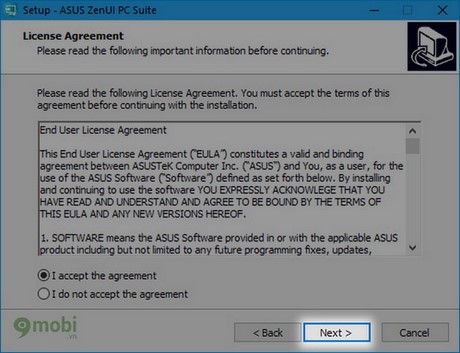
Tiếp tục chọn Next để tiến hành cài đặt.
Bước 5: Quá trình cài đặt hoàn tất ngay lập tức chương trình sẽ tiến hành kết nối Zenfone 2 với máy tính, laptop, PC một lần nữa.
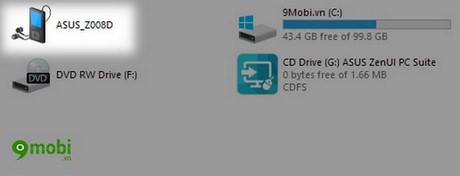
Máy tính sẽ nhận diện được Asus Zenphone 2 trong phần My Computer.
Bước 6: Lúc này để xác nhận quá trình kết nối Zenfone 2 với máy tính cũng như cho phép chuyển dữ liệu thiết bị từ máy tính vào điện thoại chúng ta ấn chọn mục Thiết bị phương tiện MTP được hiển thị trên màn hình Zenfone.
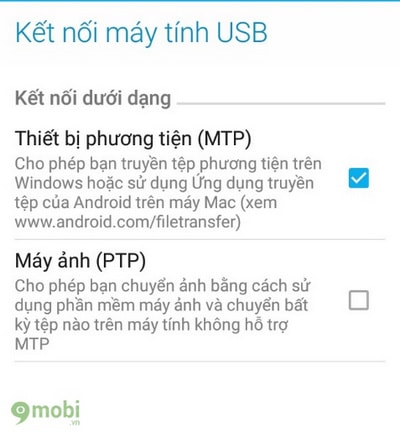
Như vậy chúng ta vừa tìm hiểu xong cách kết nối Zenfone 2 với máy tính, laptop, PC cũng như làm sao để chuyển dữ liệu từ máy tính vào Zenfone và ngược lại, hy vọng các bạn sẽ thành công với bài viết này, ngoài ra các bạn cũng có thể dễ dàng tải Android USB Driver phù hợp với thiết bị Zenfone 2 cho máy tính qua bài viết tải, download Android USB Driver cho Windows, ngoài ra chúng ta còn có một cách khác để kết nối thiết bị Zenfone 2 với máy tính mà không cần phải thông qua dây cáp USB nữa đấy nhé, đó chính là sử dụng ứng dụng WebSharingLite, với ứng dụng WebSharingLite cho Android này chúng ta có thể kết nối Zenfone 2 với máy tính, laptop qua mạng Wifi mình đang sử dụng, nếu như bạn chưa biết sử dụng ứng dụng này để kết nối với máy tính có thể tham khảo các bước sử dụng đã được 9Mobi.vn hướng dẫn qua bài viết kết nối Android không cần Cable USB trong các bài viết trước đó, tuy nhiên thiết bị Laptop, Zenfone 2 của bạn cần phải kết nối chung 1 Wifi nhé.
https://9mobi.vn/huong-dan-ket-noi-zenfone-2-voi-may-tinh-laptop-pc-8817n.aspx